قرار دادن بازی ها در حالت تمام صفحه می تواند به غوطه ور شدن کمک کند، اما اگر ویندوز به شما اجازه این کار را ندهد چه؟
اجرای بازی های خود در تمام صفحه نه تنها به جلوگیری از حواس پرتی کمک می کند، بلکه به شما امکان می دهد کاملاً در تجربه بازی غوطه ور شوید. همچنین منجر به بازی روانتری میشود زیرا سیستم شما منابع خود را منحصراً به اجرای بازی اختصاص میدهد. اما اگر کامپیوتر ویندوزی شما بازی های شما را به صورت تمام صفحه باز نکند چه؟
برای کمک به شما، ما چند راه حل موثر را فهرست کرده ایم که باید بازی های شما را در حالت تمام صفحه در ویندوز اجرا کنند.
1. از میانبر صفحه کلید برای ورود به حالت تمام صفحه استفاده کنید
استفاده از میانبر صفحه کلید Alt + Enter ساده ترین راه برای وارد شدن به حالت تمام صفحه در بازی های شما است. این کلید میانبر تقریباً با هر بازی در ویندوز سازگار است. از این رو، این اولین چیزی است که باید امتحان کنید.
با فشار دادن مجدد Alt + Enter، بازی شما به حالت پنجره ای باز می گردد.
2. تنظیمات نمایش در بازی را بررسی کنید
اکثر بازیها دارای منوی تنظیمات صفحه نمایش اختصاصی هستند که به شما امکان میدهد تعیین کنید که آیا میخواهید بازی را در حالت تمام صفحه اجرا کنید یا حالت پنجرهای. برای اطمینان از انتخاب حالت تمام صفحه، باید این تنظیم را برای بازیهای خود مرور کنید.
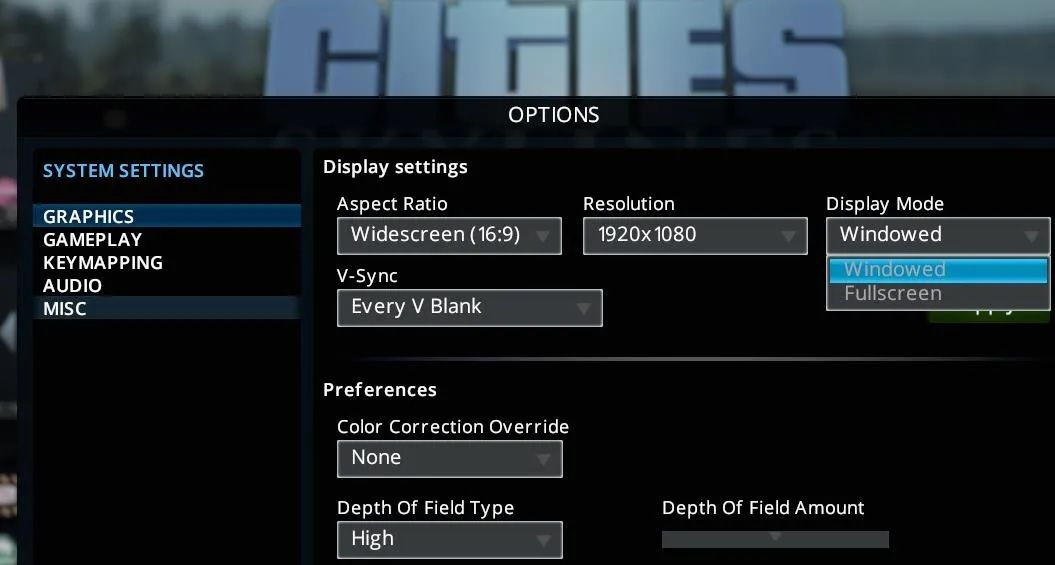
3. بهینه سازی تمام صفحه را در ویندوز غیرفعال کنید
در حالی که بهینه سازی تمام صفحه در ویندوز برای بهبود تجربه بازی شما در نظر گرفته شده است، اما گاهی اوقات می توانند منجر به باز نشدن بازی ها در حالت تمام صفحه شوند. اگر اینطور است، غیرفعال کردن بهینه سازی تمام صفحه برای بازی شما باید کمک کند.
- روی میانبر بازی خود کلیک راست کرده و Properties را انتخاب کنید.
- به تب Compatibility بروید.
- تیک گزینه Disable fullscreen optimizations را بزنید.
- Apply و سپس OK را بزنید.
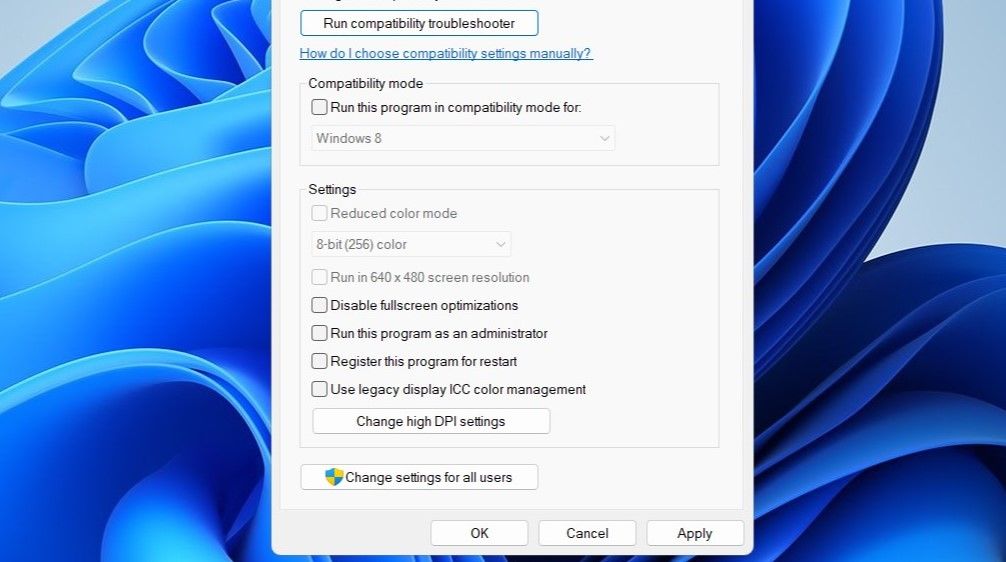
4. مقیاس نمایش را روی 100٪ تنظیم کنید
هنگامی که مقیاس نمایش در ویندوز بالاتر از 100٪ تنظیم شده باشد، ممکن است برخی از بازیها برای ورود به حالت تمام صفحه با مشکل مواجه شوند. تنظیم مقیاس نمایش در مقدار توصیه شده می تواند به شما کمک کند تا مطمئن شوید که بازی با وضوح اصلی مانیتور شما ارائه می شود، بدون هیچ گونه تغییر اندازه یا تغییر اندازه توسط ویندوز.
برای تغییر مقیاس نمایش در ویندوز، برنامه تنظیمات را باز کنید و به صفحه نمایش بروید. برای انتخاب 100% روی منوی کشویی کنار مقیاس کلیک کنید.
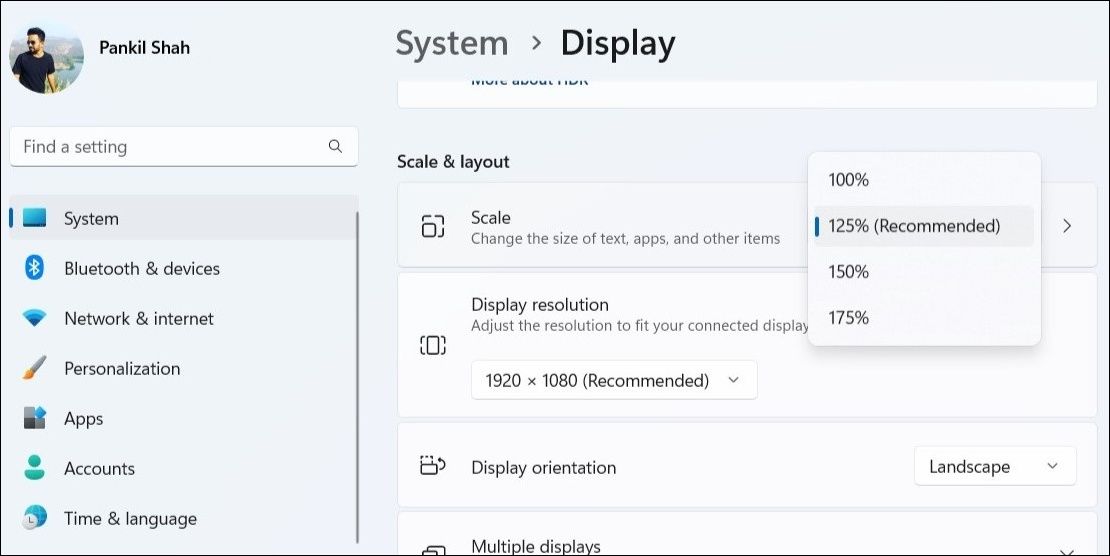
5. از حالت سازگاری استفاده کنید
کار دیگری که می توانید انجام دهید این است که بازی خود را در حالت سازگاری اجرا کنید، به خصوص اگر یک بازی قدیمی باشد. در اینجا نحوه انجام آن آمده است.
- روی فایل EXE بازی خود کلیک راست کرده و Properties را انتخاب کنید.
- به تب Compatibility بروید.
- تیک گزینه Run this program in compatibility mode را بزنید.
- از منوی کشویی برای انتخاب نسخه قدیمی ویندوز مانند ویندوز 8 یا ویندوز 7 استفاده کنید.
- روی Apply و سپس OK کلیک کنید و سپس بازی خود را دوباره باز کنید.
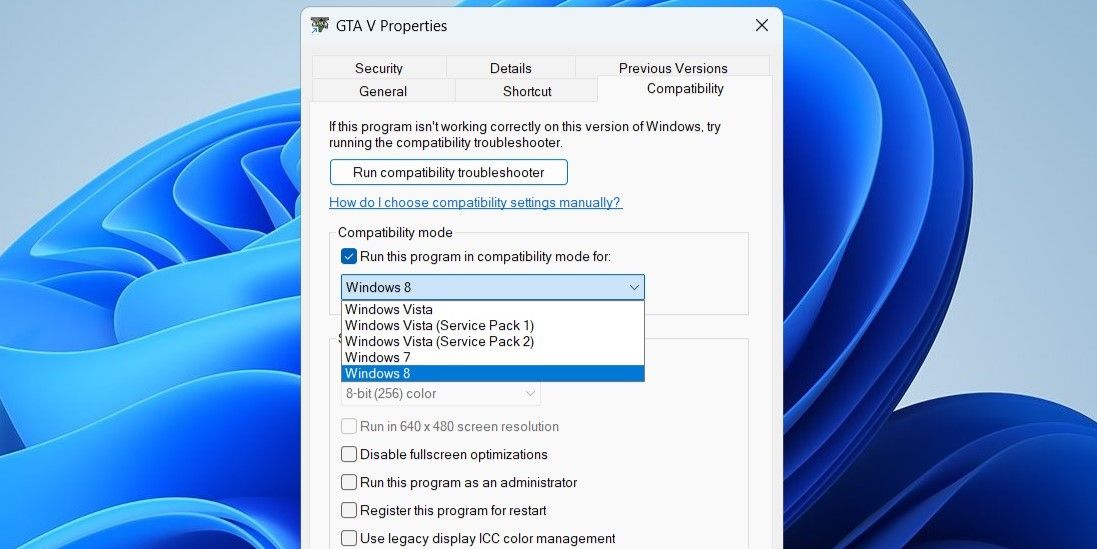
6. هر برنامه ای را با همپوشانی غیرفعال کنید
گاهی اوقات، همپوشانیهای برنامههایی مانند Discord، Steam یا GeForce Experience میتوانند عملکرد تمام صفحه بازیهای خاص را مختل کنند و در نتیجه مشکلاتی ایجاد کنند. برای بررسی این امکان، می توانید به طور موقت همپوشانی GeForce، همپوشانی Discord یا هر نرم افزار دیگری که همپوشانی را نشان می دهد غیرفعال کنید تا ببینید آیا این کار می کند یا خیر.
7. برخی از اصلاحات اساسی ویندوز را انجام دهید
اگر بازیهای شما در این مرحله هنوز به صورت تمام صفحه باز نمیشوند، میتوانید چند راه حل اساسی را امتحان کنید و ببینید که آیا کار میکنند یا خیر.
- درایور گرافیک خود را بهروزرسانی کنید: درایور گرافیک قدیمی یا ناسازگار در رایانه شخصی شما میتواند گاهی اوقات از اجرای بازیها در حالت تمام صفحه جلوگیری کند. می توانید از طریق Device Manager درایور گرافیک را در رایانه شخصی ویندوز خود به روز کنید و ببینید آیا با این کار مشکل شما حل می شود یا خیر.
- اجرای بازی به عنوان مدیر: در برخی موارد، اجرای بازی به عنوان مدیر نیز می تواند به رفع مشکل کمک کند. اگر این روش مؤثر بود، میتوانید بازی خود را طوری پیکربندی کنید که همیشه بهعنوان مدیر در ویندوز اجرا شود.
بازی را مانند قبل با مزیت تمام صفحه تجربه کنید
انجام بازی هایی مانند Valorant، FIFA، Battlefield و سایر بازی ها در حالت پنجره ای می تواند تجربه بازی شما را تا حد زیادی کاهش دهد. امیدواریم که دیگر اینطور نباشد و یکی از نکات بالا باعث شده بازی های شما دوباره در حالت تمام صفحه باز شوند.
